Cipta dan aktifkan jujukan
Setiap organisasi mempunyai proses jualan sendiri untuk penjual ikuti. Jujukan membantu penjual mengatasi sebarang percanggahan dalam latihan atau kekurangan dokumentasi semasa mereka melalui perjalanan jualan. Apabila anda mencipta jujukan, anda mentakrifkan aktiviti yang anda ingin penjual anda lakukan—dan tertib untuk melaksanakannya—semasa mereka mengendalikan rekod. Ini membolehkan penjual menumpukan pada menjual dan memberikan mereka pemahaman yang lebih baik tentang apa yang perlu dilakukan seterusnya.
Selain itu, penjual boleh mencipta dan mengaktifkan urutan untuk diri mereka sendiri dan menggunakan urutan untuk mengerjakan rekod yang diberikan mereka. Maklumat lanjut: Cipta dan sambungkan urutan untuk diri sendiri
Keperluan lesen dan peranan
| Jenis keperluan | Anda mesti mempunyai |
|---|---|
| Lesen | Dynamics 365 Sales Enterprise, Dynamics 365 Sales Premium atau Microsoft Relationship Sales Maklumat lanjut: Harga jualan Dynamics 365 |
| Peranan keselamatan | Pentadbir Sistem atau Pengurus Jujukan Maklumat lanjut: Peranan keselamatan yang dipratentukan untuk Jualan |
Cipta jujukan
Log masuk ke aplikasi jualan anda dan di penjuru kiri bawah halaman, pergi ke Tukar tetapan> Wawasan Jualan kawasan.
Di bawah Pemecut Jualan, pilih Jujukan.
Pada halaman Urutan , pilih Jujukan baru.
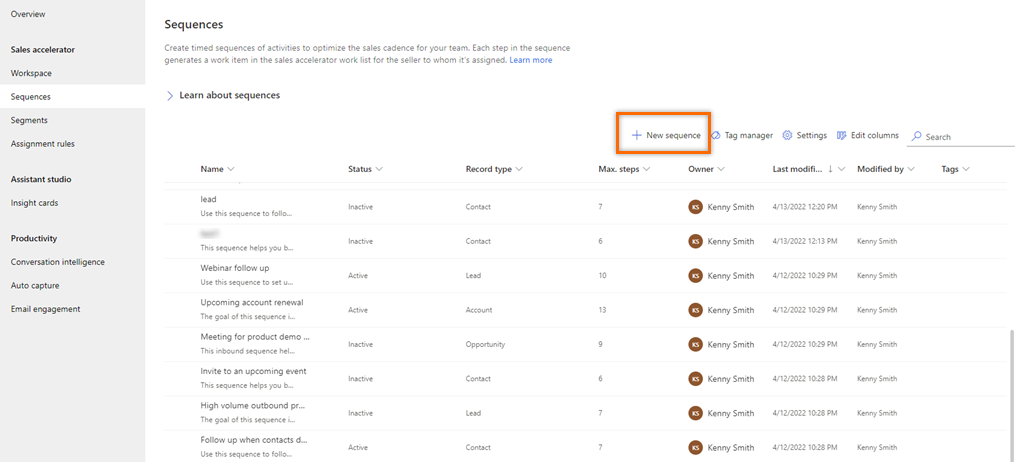
Dalam dialog Cipta Jujukan, pilih salah satu opsyen berikut untuk mencipta jujukan :
Gunakan templat: Gunakan templat untuk menyediakan jujukan dengan cepat. Templat urutan menyediakan satu set aktiviti untuk membimbing penjual dengan tindakan terbaik seterusnya yang perlu diambil untuk mencapai tugas, seperti diperkenalkan kepada petunjuk dan memenangi perjanjian. Maklumat lanjut: Templat jujukan
Gunakan jujukan kosong: Gunakan jujukan kosong untuk mencipta jujukan dari awal.
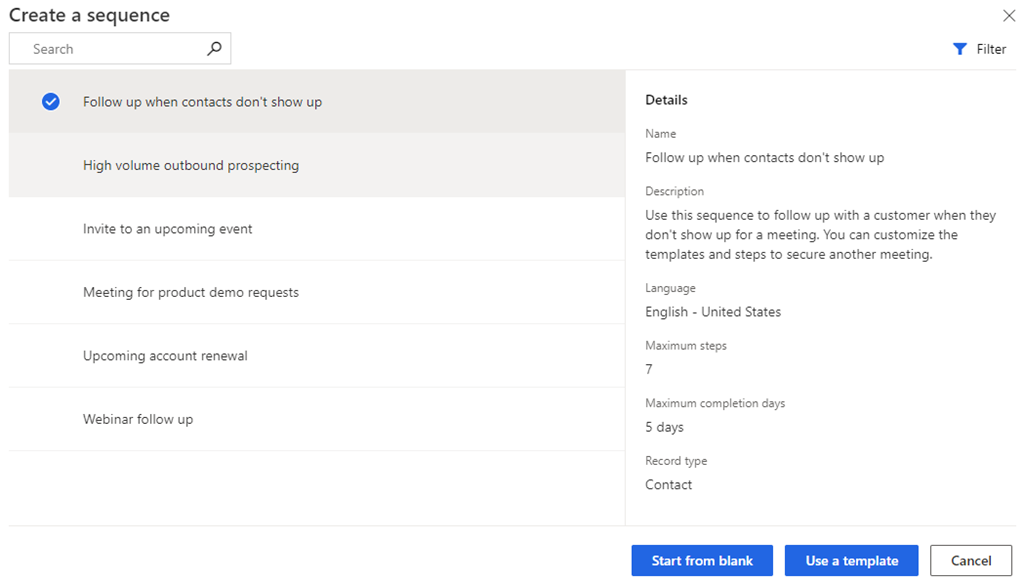
Dalam dialog Takrifkan sifat jujukan, masukkan maklumat berikut.
Parameter_ Description Nama jujukan Nama jujukan. Penerangan Perihalan jujukan. (Pilihan) Entity Jenis entiti yang anda mahu gunakan jujukan ini. Secara lalai, jenis entiti Bakal Pelanggan dipilih. 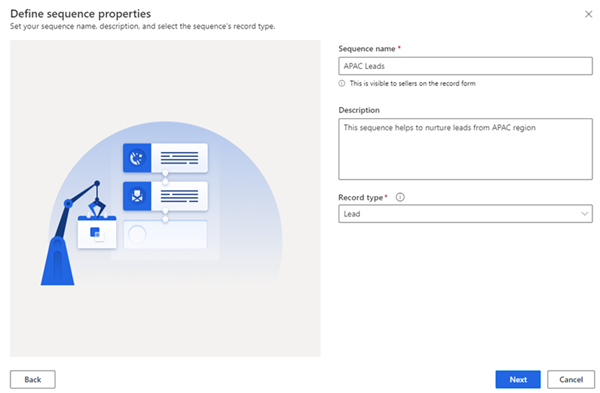
Pilih Seterusnya.
Halaman pereka jujukan dibuka.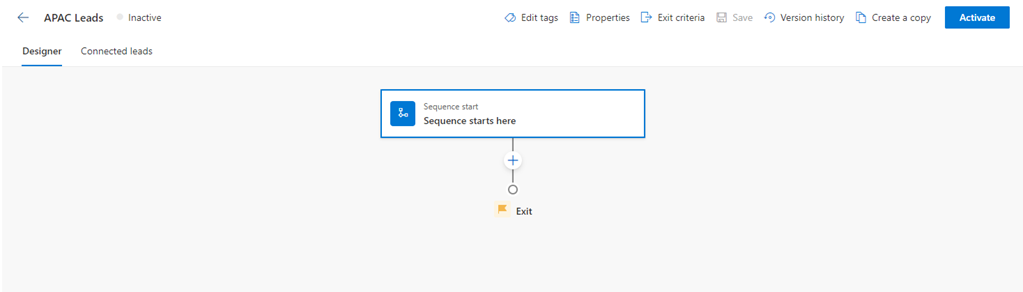
Secara lalai, langkah Jujukan bermula di sini ditambahkan pada jujukan sebagai langkah pertama.
Selepas langkah Jujukan bermula di sini , pilih ikon Tambah (+) dan konfigurasikan langkah jujukan.
Untuk urutan, langkah-langkah dikategorikan kepada empat kumpulan berikut:
- Langkah: Langkah dalam jujukan ialah tugas penglibatan yang dilakukan penjual untuk jangkauan jualan seperti, e-mel, panggilan telefon dan tugas. Maklumat lanjut: Tambah langkah pada jujukan
- Syarat: Langkah syarat dalam urutan menentukan tindakan seterusnya yang akan diambil oleh urutan selepas keadaan sama ada dipenuhi atau tidak, berdasarkan aktiviti yang lengkap. Maklumat lanjut: Tambah langkah syarat
- Perintah: Langkah arahan dalam urutan menentukan tindakan seterusnya mengikut nilai yang diberikan dalam medan atau peringkat proses perniagaan. Maklumat lanjut: Tambah langkah perintah pada jujukan
- LinkedIn: Aktiviti LinkedIn melangkah dalam urutan membolehkan penjual mempelbagaikan aktiviti harian mereka dengan memasukkan fungsi penjualan sosial. Anda boleh menggunakan rangkaian besar LinkedIn dengan tindakan yang disyorkan yang boleh penjual anda ambil untuk membina sambungan yang lebih mendalam. Maklumat lanjut: Tambah aktiviti LinkedIn kepada jujukan
Pilih ikon Tambah kemudian ulangi langkah 7 untuk semua aktiviti yang anda ingin tambahkan pada jujukan.
Simpan urutan.
Sekarang, anda boleh menetapkan urutan kepada pengguna dan kemudian mengaktifkan.
Menguntukkan jujukan secara automatik kepada pengguna atau pasukan
Anda boleh menetapkan urutan yang berbeza kepada penjual yang berbeza untuk rekod. Setiap penjual kemudiannya boleh memberi tumpuan kepada satu set tindakan yang unik untuk meningkatkan peluang mereka untuk mendapatkan perjanjian. Sebagai contoh, anda boleh menetapkan satu urutan kepada penjual dan satu lagi kepada pengurus akaun yang bertanggungjawab untuk rekod yang sama, membolehkan mereka bekerjasama secara serentak.
Nyahaktifkan jujukan sebelum anda menguntukkannya kepada pengguna atau pasukan.
Dalam halaman urutan, pilih Sifat.
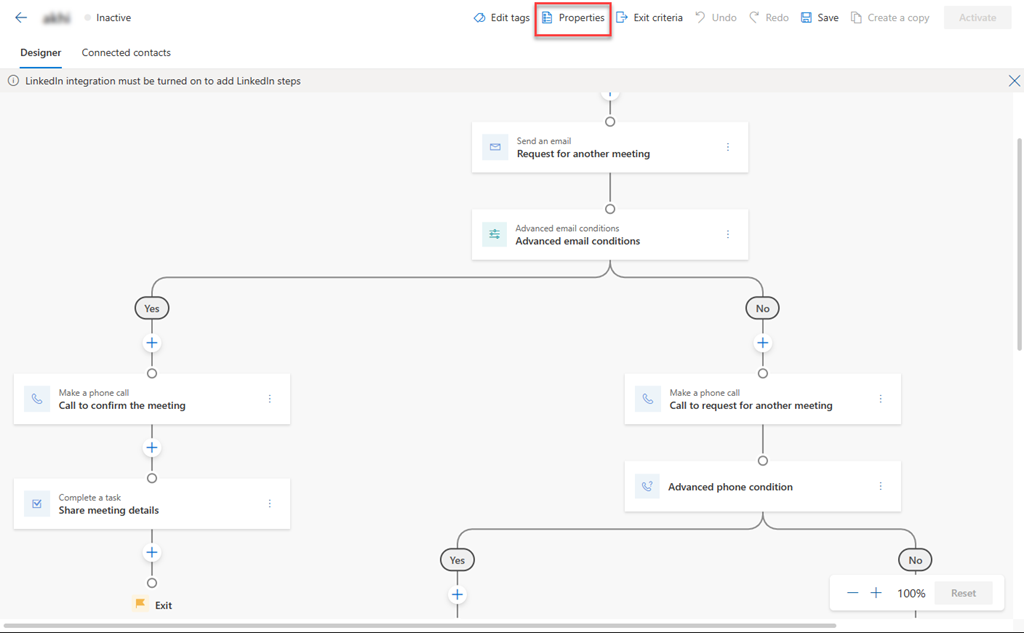
Dalam anak tetingkap Sifat , di bawah seksyen Peruntukkan kepada , pilih salah satu opsyen berikut.
Jenis Pilihan Description Rekod Pemilik rekod Opsyen secara automatik memperuntukkan jujukan kepada pemilik rekod apabila disambungkan. Pilihan ini dipilih secara lalai. Ahli pasukan ditentukan dalam medan rekod Opsyen menguntukkan jujukan secara automatik kepada individu berdasarkan nama medan yang dipilih dalam rekod. Pilih nama medan yang anda ingin pertimbangkan untuk memperuntukkan jujukan kepada pengguna tertentu, seperti yang dikenal pasti dalam medan tersebut. Teams Pasukan pemilik Opsyen menguntukkan jujukan secara automatik kepada pasukan pemilik apabila rekod disambungkan. Pemilik rekod mestilah pasukan pemilik. Secara pilihan, anda boleh menentukan syarat untuk menetapkan urutan kepada individu tertentu dalam pasukan pemilik. Untuk menentukan syarat, pilih Syarat kosong. Pasukan akses Opsyen menguntukkan jujukan secara automatik kepada pasukan capaian apabila rekod disambungkan. Pemilik rekod mestilah pasukan akses. Secara pilihan, anda boleh menentukan syarat untuk menetapkan urutan kepada individu tertentu dalam pasukan akses. Untuk menentukan syarat, pilih Syarat kosong. Imej berikut ialah contoh anak tetingkap Sifat:
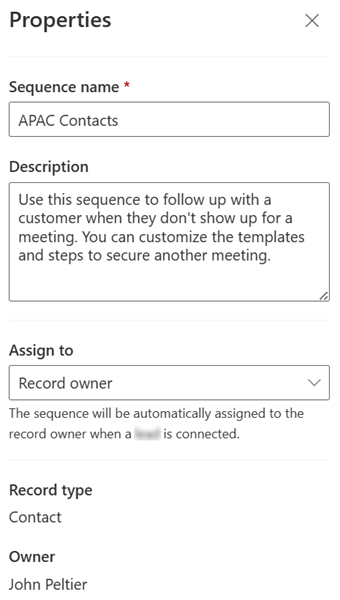
Mengaktifkan jujukan
Buka jujukan kemudian pilih Aktifkan.
Nota
Anda boleh mempunyai sehingga 250 jujukan aktif dalam organisasi anda pada satu masa.
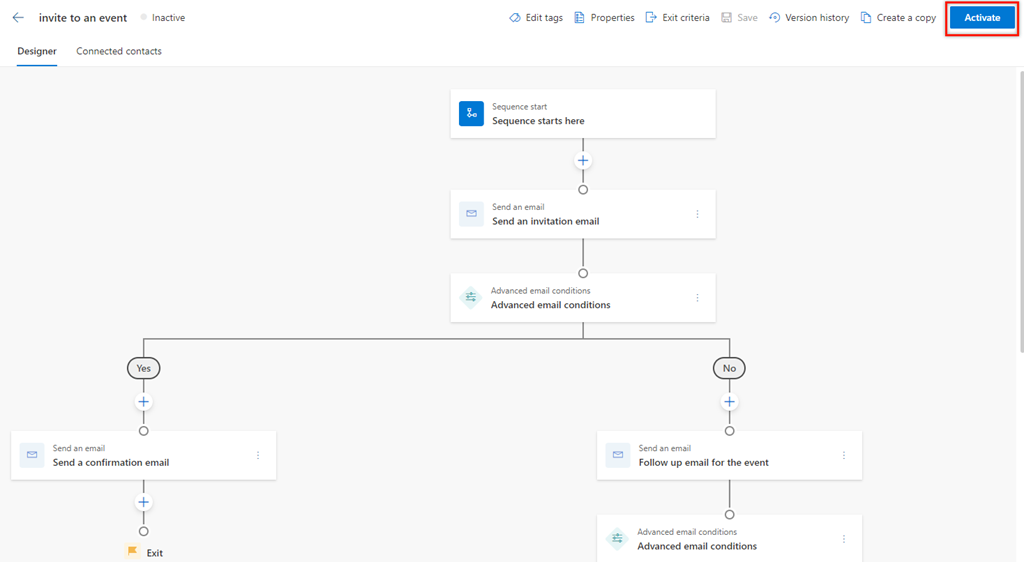
Pilih Aktifkan dalam mesej pengesahan yang muncul.
Nota
Ralat mungkin berlaku jika anda telah menambah Tetapkan masa tunggu sebagai aktiviti terakhir jujukan. Anda mesti memadamkan aktiviti Tetapkan masa tunggu terakhir ini, kemudian simpan dan aktifkan jujukan.
Jujukan diaktifkan dan disenaraikan dalam halaman utama pereka bentuk jujukan. Selain itu, anda boleh melihat status urutan di sebelah nama dan mesej pengesahan.
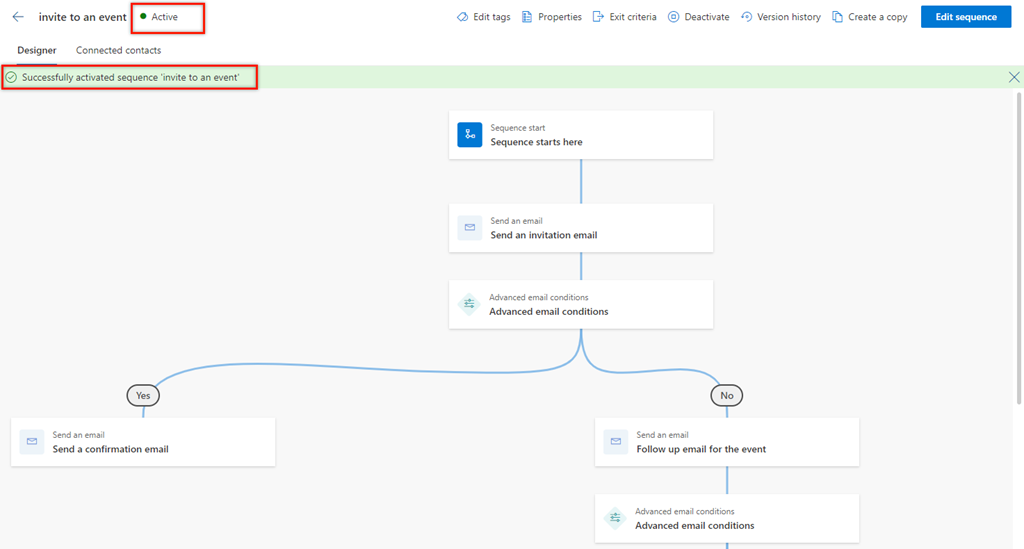
Seterusnya, anda menyambungkan jujukan aktif ke rekod. Maklumat lanjut: Sambungkan jujukan kepada rekod
Menjujuk halaman utama
Pada halaman utama jujukan, anda boleh melakukan tugas berikut:
- Isih dan tapis rekod berdasarkan pilihan lajur. Kembangkan pengepala lajur kemudian pilih opsyen isihan dan tapis yang tersedia.
- Susun semula lajur dengan menyeretnya ke lokasi yang anda inginkan dalam grid.
- Carian tersedia hanya pada nama dan perihalan jujukan.
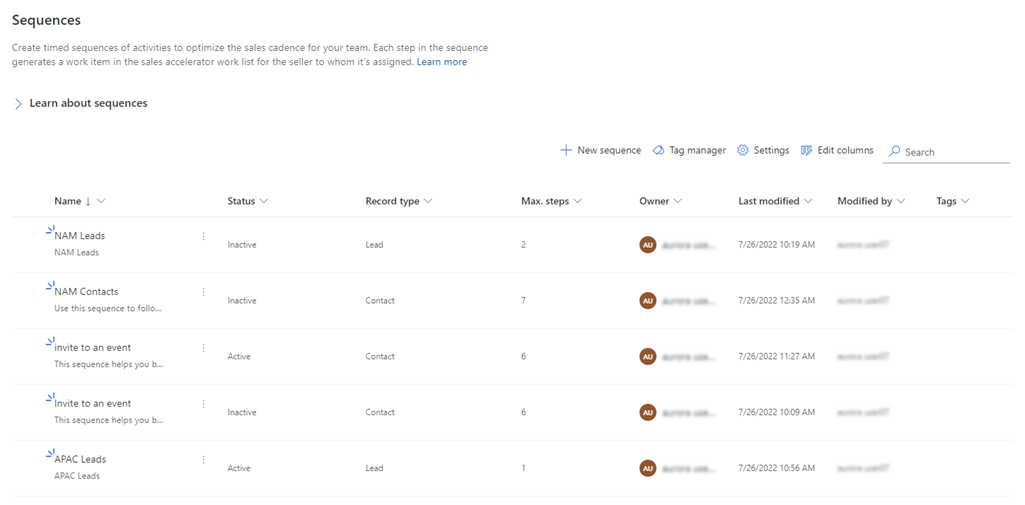
Tidak dapat mencari pilihan dalam aplikasi anda?
Terdapat tiga kemungkinan:
- Anda tidak mempunyai lesen atau peranan yang diperlukan.
- Pentadbir anda belum menghidupkan ciri ini.
- Organisasi anda sedang menggunakan aplikasi tersuai. Semak dengan pentadbir anda untuk mendapatkan langkah yang tepat. Langkah yang diterangkan dalam artikel ini khusus untuk aplikasi Hab Jualan dan Sales Professional permulaan.
Lihat juga
Jujukan
Menambah langkah pada jujukan
Menguruskan tag untuk jujukan
Pindahkan urutan dari satu persekitaran ke persekitaran yang lain